标签:
首先我们需要下载java开发工具包JDK,下载地址:http://www.oracle.com/technetwork/java/javase/downloads/index.html,点击如下下载按钮:
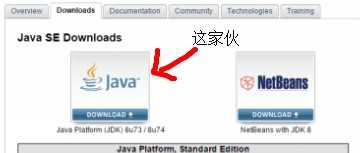
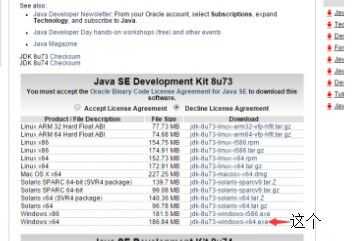
下载后JDK的安装根据提示进行,还有安装JDK的时候也会安装JRE,一并安装就可以了。
安装JDK,安装过程中可以自定义安装目录等信息,例如我们选择安装目录为C:\Program Files\Java\jdk1.8.0 。
1.安装完成后,右击"我的电脑",点击"属性";
2.选择"高级"选项卡,点击"环境变量";
然后就会出现如下图所示的画面
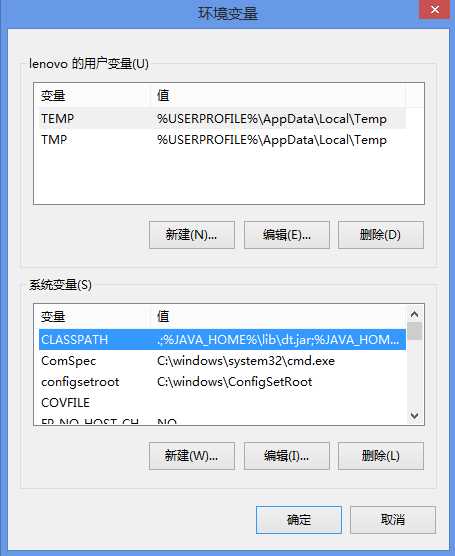
在"系统变量"中设置3项属性,JAVA_HOME,PATH,CLASSPATH,若已存在则点击"编辑",不存在则点击"新建"。
3项变量名和属性如下:
1、按 Win+R; "运行",键入"cmd";
2、键入命令"java -version"命令,出现画面,说明环境变量配置成功;
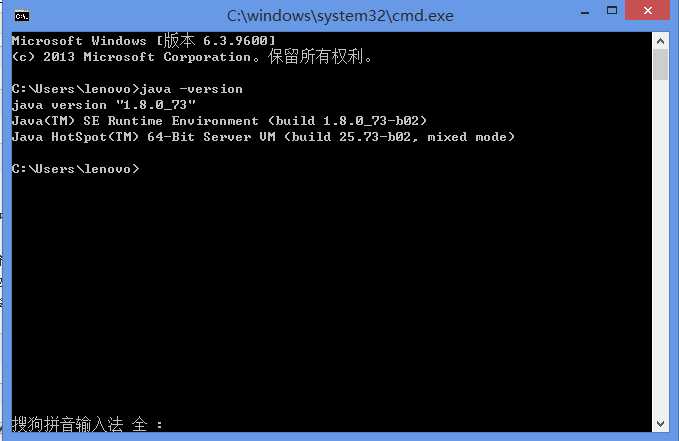
标签:
原文地址:http://www.cnblogs.com/geek1116/p/5224989.html